Veillez à utiliser le bon type de câble et vérifiez que le brochage est adapté à votre module de supervision.
Vérifiez que la configuration du terminal correspond à celle du port de console du commutateur (paramètres par défaut du port
de console : 9 600 bauds, 8 bits de données, aucune parité, 1 bit d'arrêt).
Pour accéder au commutateur via le port de console, les éléments suivants doivent correspondre :
-
La variable d'environnement BAUD en mode ROMMON
-
Le débit du port de console
-
La configuration de démarrage

Remarque
|
La valeur par défaut de la variable d'environnement BAUD est un paramètre explicite : BAUD variable=9600. La valeur par défaut
de cette variable est également de 9 600 (paramètre implicite) lorsqu'aucune variable n'est définie explicitement.
|
Lors de la configuration initiale du commutateur, procédez comme suit :
-
Vérifiez que la configuration du terminal correspond à celle du débit du port de console du commutateur. Dans l'exemple suivant,
un commutateur Cisco est utilisé comme console et le port de console porte le numéro 8. Lorsque vous configurez le débit du
port de console, saisissez le numéro de port de console approprié.
Switch# configure terminal
Enter configuration commands, one per line. End with CNTL/Z.
Switch(config)#line 8
Switch(config-line)# speed 9600
-
Accédez à l'invite ROMMON et vérifiez le paramètre BAUD sur le commutateur. Pour cela, raccordez la console au système puis,
lors du démarrage du système (une fois l'invite affichée), appuyez sur CTRL+C pour arrêter le démarrage et accéder à l'invite
ROMMON. Dans cet exemple, le paramètre par défaut est conservé.
rommon 1> set
BAUD=9600
<output truncated>
Si vous souhaitez le modifier, faites-le à cette étape
rommon 2> set BAUD <enter new speed>
Si vous spécifiez un nouveau débit, effectuez à nouveau l'étape 1 au risque de perdre immédiatement l'accès à ROMMON.
-
Démarrez l'image.
rommon 4> boot
Au cours du démarrage, le paramètre BAUD rommon sur le module de supervision actif est automatiquement synchronisé avec celui
du module de supervision en veille.
-
Enregistrez la configuration en cours.
Switch# copy system:running-config nvram:startup-config
Lorsque vous définissez la variable BAUD rommon en mode ROMMON, lors du rechargement du système, cette valeur est extraite
pour la console de ligne dans la configuration d'exécution. Toutefois, lorsque le système analyse la configuration de démarrage,
le débit de la configuration de démarrage prévaut sur la valeur récupérée à partir du paramètre BAUD. Cette étape permet de
faire correspondre le débit du paramètre BAUD et celui de la console de ligne de la configuration de démarrage. S'ils sont
différents, vous risquez de perdre l'accès au port de console.

Remarque
|
Chaque fois que vous modifiez manuellement le débit en BAUD dans l'invite ROMMON (soit que vous définissez explicitement un
nouveau débit à l'aide de la commande set), vous risquez de perdre l'accès au port de console après un rechargement ou lors du démarrage du commutateur, selon le débit
en BAUD et le débit du port de console définis dans la configuration de démarrage. Le débit du port de console doit être modifié
pour correspondre au nouveau paramètre. Une fois l'accès à la console rétabli, enregistrez la configuration pour synchroniser
le débit BAUD ROMMON, celui de la configuration de démarrage et celui de la console de ligne. Utilisez la commande show bootvar pour vérifier le nouveau paramètre BAUD variable .
|
Incompatibilité de la variable BAUD – Cas 1
Description : au début de la configuration, le débit de la variable BAUD, celui de la configuration de démarrage et celui
du port de console étaient définis sur 115 200. Si vous décidez par la suite de modifier le paramètre BAUD…
-
Il s'agit d'une modification implicite dans la variable BAUD (nouvelle vitesse de 9 600) et non d'un paramètre explicite dans
ROMMON. En outre, le débit de la session de port de console actuelle est toujours défini sur 115 200 et vous conservez l'accès
au port de console.
-
Démarrez l'image : Cisco IOS démarre l'image normalement. Le débit de la ligne de console correspond initialement à celui
de la variable BAUD (9 600), mais Cisco IOS analyse la configuration de démarrage et passe le débit à 115 200. Celui-ci correspond
au débit actuel du port de console.
-
Rechargez ou éteignez puis rallumez le commutateur : la configuration repasse en mode ROMMON et l'accès à la console est perdu,
car c'est le débit en BAUD par défaut de 9 600 qui est sélectionné et qu'il ne correspond pas au débit du port de console.
Définissez le débit du port de console sur 9 600 pour rétablir l'accès.
-
Démarrez l'image : le débit de la ligne de console est initialement aligné sur le paramètre BAUD (9 600) ; Cisco IOS analyse
la configuration de démarrage, où le débit est défini sur 115 200 et n'est pas synchronisé avec celui du port de console (9 600).
L'accès au port est donc perdu. L'accès est rétabli dès que le débit du port de console est défini sur 115 200.
-
Rechargez ou éteignez puis rallumez le commutateur : la configuration repasse en mode ROMMON, mais l'accès à la console est
de nouveau perdu, car le paramètre BAUD est défini sur 9 600.
Dans le cas ci-dessus, notez la différence lorsque le paramètre BAUD n'est pas défini à l'étape 1 (et le débit implicite est
de 9 600) et lorsque la commande set BAUD=9600 est utilisée (et le débit est défini explicitement à l'aide de la commande « set » en mode ROMMON). L'accès à la console
est conservé jusqu'à l'étape 4, car le débit en BAUD implicite est de 9 600 et n'a pas été modifié. Après avoir rechargé ou
éteint puis rallumé le commutateur à l'étape 5, le débit est défini sur 9 600.
Solution 1 : si vous enregistrez la configuration d'exécution en tant que configuration de démarrage (copy system:running-config nvram:startup-config ) à l'étape 2, le paramètre BAUD et la configuration de démarrage sont synchronisés sur un débit de 115 200 et les recharges
successives n'interrompent pas l'accès à la console.
Solution 2 : (en remplacement de la solution antérieure) définissez le débit de la ligne de console sur 9 600, modifiez le
débit du port de console sur 9 600, puis enregistrez la configuration d'exécution en tant que configuration de démarrage ;
le paramètre BAUD dans ROMMON et la configuration de démarrage sont synchronisés sur un débit de 9 600.
Incompatibilité de la variable BAUD – Cas 2
Description : au début de la configuration, le débit de la variable d'environnement BAUD, celui de la configuration de démarrage
et celui du port de console étaient définis sur 9 600. (Les débits de la variable BAUD et de la configuration de démarrage
n'ont pas été définis de façon explicite.) Vous définissez ultérieurement la variable BAUD sur 115 200 de façon explicite.
-
Vous perdez immédiatement l'accès à la console. Définissez le débit du port de console sur 115 200 pour restaurer l'accès.
-
Démarrez l'image : le débit de la ligne de console correspond initialement à celui du paramètre BAUD (115 200). Lors du démarrage,
le système analyse la configuration de démarrage, mais même si le débit est défini sur 9 600, il utilise cette valeur par
défaut et la ligne « speed 9600 » ne figure pas dans la configuration de démarrage. Étant donné que le débit n'est pas configuré,
il n'est pas analysé et appliqué de façon explicite ; c'est le débit du paramètre BAUD précédemment défini (115 200) qui est
donc utilisé.
À ce stade, le débit de la ligne de console est défini sur 115 200 (et correspond à celui du paramètre BAUD), alors que le
débit de la ligne console de la configuration de démarrage est défini sur la valeur par défaut (9 600). Il est donc possible
d'utiliser le système, car le débit n'a pas été défini sur 9 600, même si le débit du paramètre BAUD ne correspond pas à celui
de la configuration de démarrage. Si vous enregistrez la configuration d'exécution en tant que configuration de démarrage,
les débits du paramètre BAUD et de la configuration de démarrage sont synchronisés et explicitement définis sur 115 200.

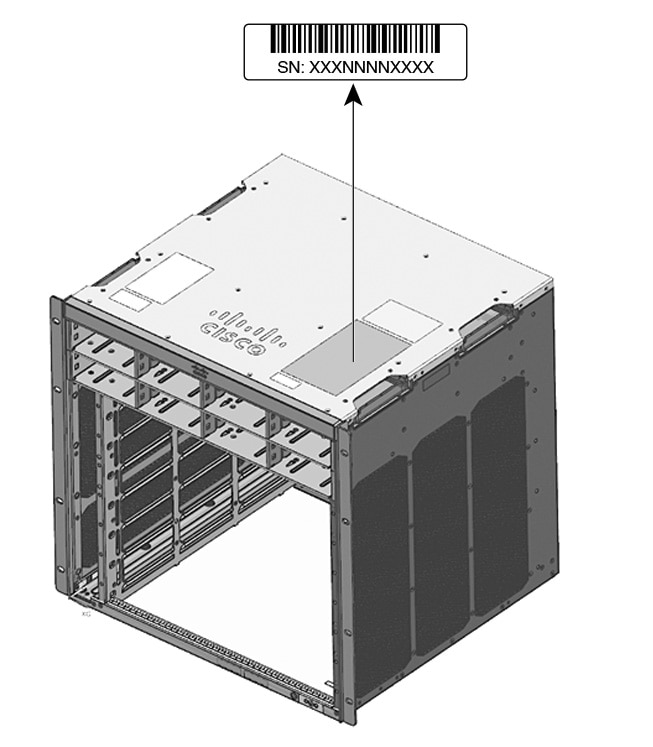
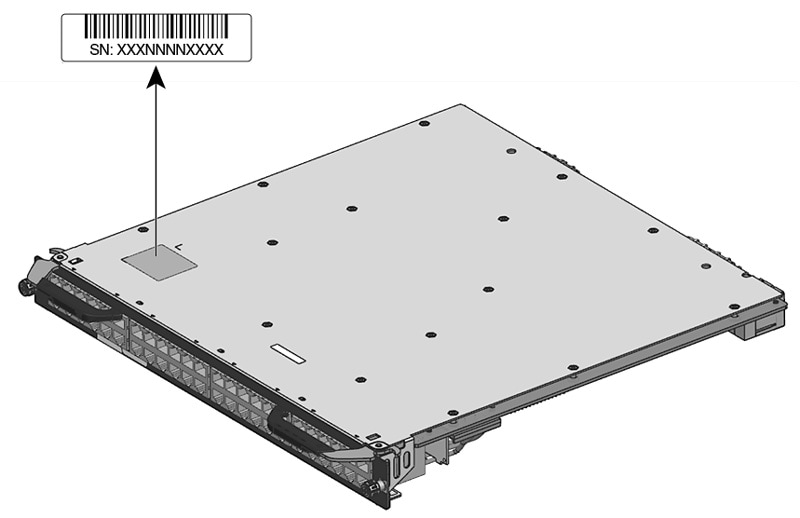
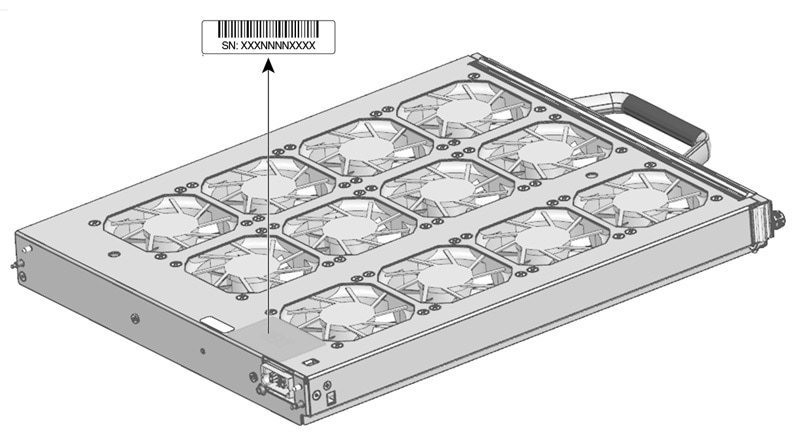
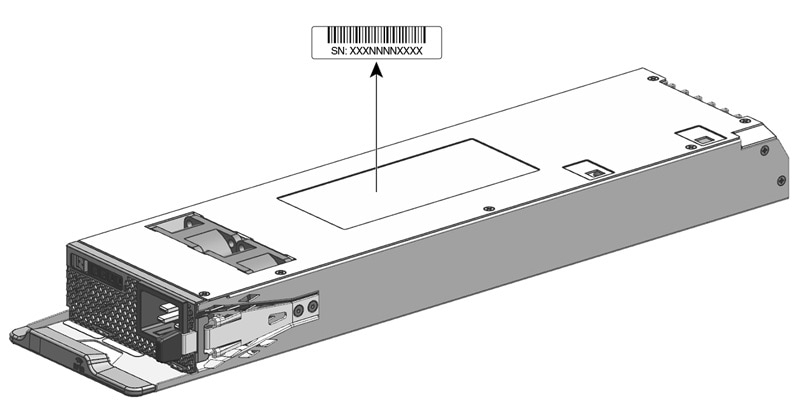
 Commentaires
Commentaires